黑鲨装机大师装win8系统的步骤教程
- 分类:Win8 教程 回答于: 2021年11月19日 11:36:00
虽说win8系统的市场份额没有win7和win10来得多,但还是抵挡不住用户喜欢安装.那究竟应该怎么进行重装win8系统呢?如果不会操作的话来看看这篇黑鲨装机大师装win8系统的步骤教程.
黑鲨装机大师如何重装win8系统:
1.首先我们下载“黑鲨装机大师”软件,安装后打开。点击软件一键装机界面的“系统重装”按钮进入检测页面,完成后点击“下一步”。
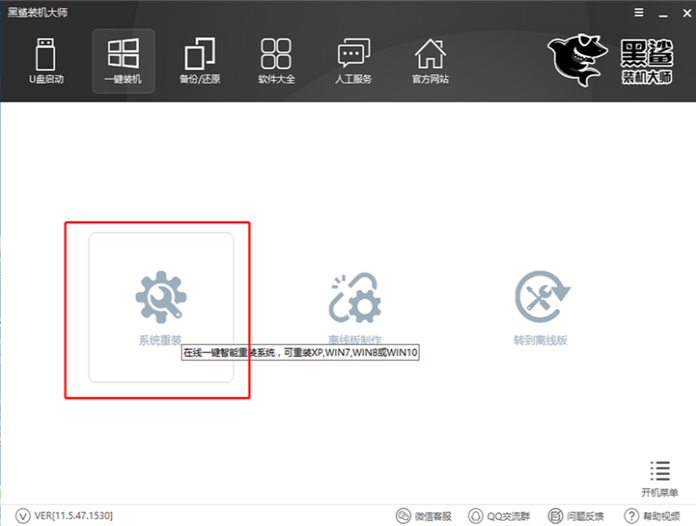
2.选择需要安装的win8系统,点击“安装此系统”按钮即可,接下来程序会自动进入“文件备份”页面。
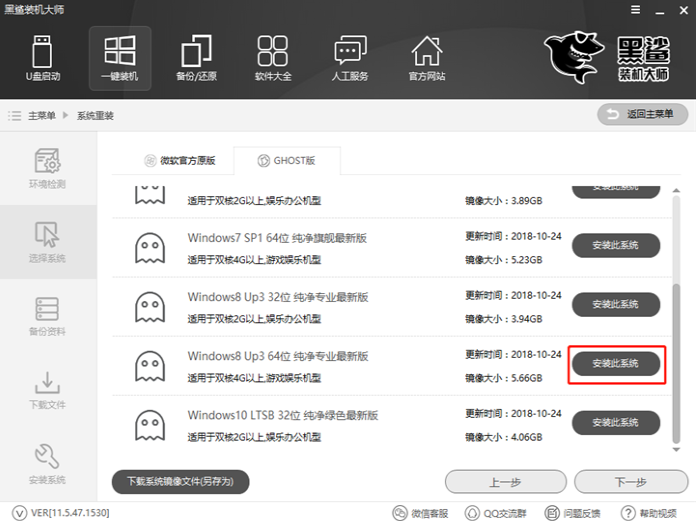
3.选中要备份的内容,点击”备份“按钮,黑鲨会自动将文件备份到选中的目录下,备份完毕后点击“下一步”。
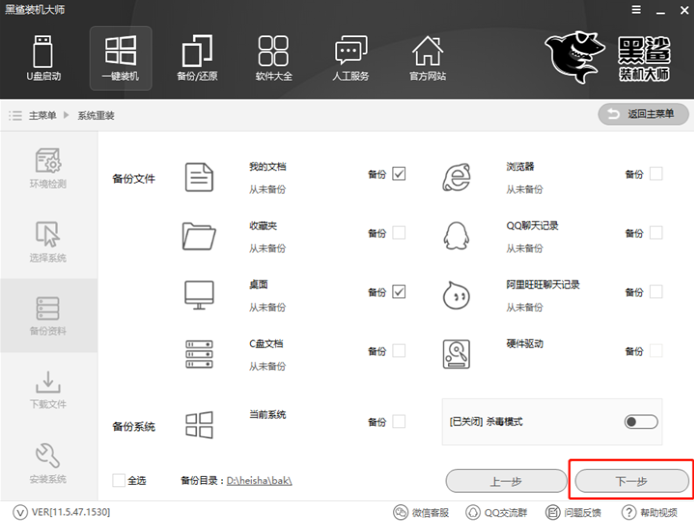
4.进入系统镜像文件下载即文件备份过程,无需任何操作,只需耐心等待安装完成即可。
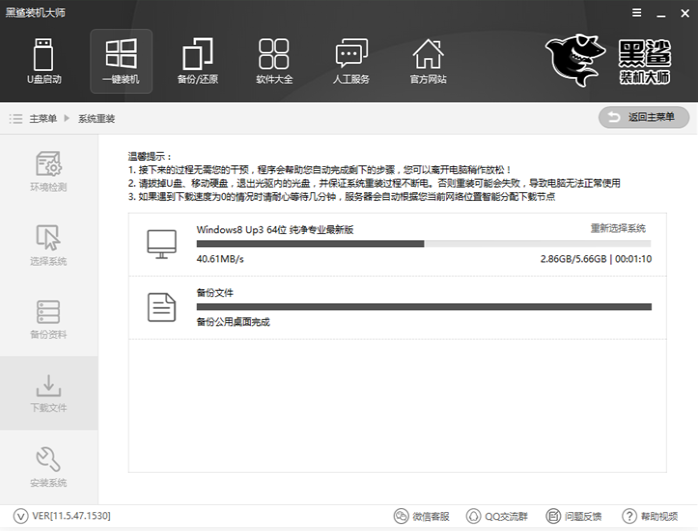
5.系统下载完成后点击“立即重启”按钮,接着电脑会自动重启操作,在重重启进入到启动项页面时选择进入PE开始安装新系统。
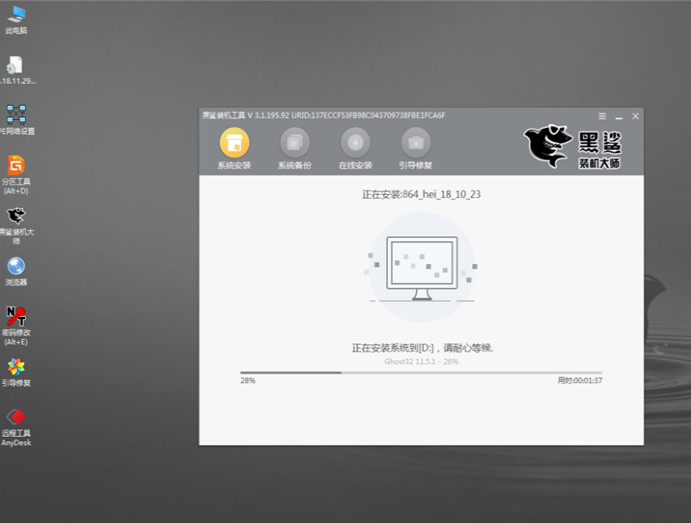
6.系统安装完成,接下来可以正常的使用全新的win8系统了。
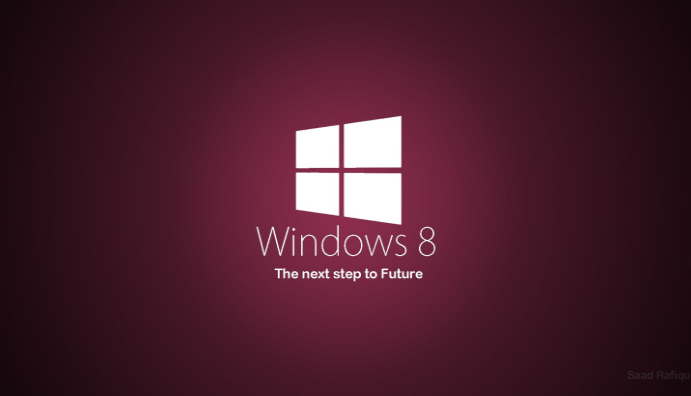
以上就是黑鲨装机大师如何重装win8系统的内容,希望可以帮助到大家。
 有用
26
有用
26


 小白系统
小白系统


 1000
1000 1000
1000 1000
1000 1000
1000猜您喜欢
- 笔记本键盘不能用,小编教你笔记本电脑..2018/04/21
- 笔记本重装系统win8的方法教程..2022/03/10
- 0x000000FC,小编教你解决电脑蓝屏代码..2018/01/04
- realtek声卡驱动,小编教你realtek声卡..2018/02/07
- windows8系统一键重装图文教程..2017/07/06
- 麦本本电脑一键重装系统win8教程..2019/09/16
相关推荐
- 防火墙怎么关,小编教你怎么管防火墙..2018/07/05
- 教你如何安装win8 64位系统2021/10/15
- win8电脑重装系统教程2022/07/21
- win8激活工具,小编教你使用win8激活工..2017/12/07
- 打印机拒绝访问,小编教你打印机拒绝访..2018/09/05
- win8系统怎么装win7系统的教程..2021/12/21

















